Adaptery HDMI na VGA są bardzo przydatne, gdy masz starsze monitory
- Wielu naszych czytelników szuka sposobu na pobranie sterownika adaptera HDMI na VGA na swoje urządzenia.
- Możesz pobrać i zainstalować dowolny potrzebny sterownik bezpośrednio z oficjalnej strony producenta.
- Korzystanie z dedykowanego narzędzia innej firmy jest najbardziej wydajnym i bezbłędnym sposobem pobrania sterownika adaptera HDMI na VGA.

XZAINSTALUJ KLIKAJĄC POBIERZ PLIK
To oprogramowanie zapewni ciągłość działania sterowników, chroniąc Cię w ten sposób przed typowymi błędami komputera i awariami sprzętu. Sprawdź teraz wszystkie sterowniki w 3 prostych krokach:
- Pobierz DriverFix (zweryfikowany plik do pobrania).
- Kliknij Rozpocznij skanowanie znaleźć wszystkie problematyczne sterowniki.
- Kliknij Zaktualizuj sterowniki aby uzyskać nowe wersje i uniknąć awarii systemu.
- DriverFix został pobrany przez 0 czytelników w tym miesiącu.
Adapter HDMI na VGA jest pomocny, ponieważ umożliwia podłączenie urządzeń z różnymi typami wyświetlaczy, które w przeciwnym razie nie współpracowałyby ze sobą.
W tym artykule pokażemy, jak pobrać plik Sterowniki karty VGA łatwo, więc czytaj dalej.
Co to jest adapter HDMI-VGA i jak pomaga?
Adapter HDMI-to-VGA to urządzenie zewnętrzne, które konwertuje prąd Wyjście HDMI do wyjścia VGA.
Zwykle te adaptery są przenośne i można je łatwo nosić ze sobą, jeśli trzeba podłączyć urządzenie do projektora lub innego typu wyświetlacza, który wykorzystuje Połączenie VGA.
Ponieważ VGA stanowi pomost między urządzeniem a systemem operacyjnym, bardzo ważne jest, aby działały one poprawnie.
Musisz także wiedzieć, że utracisz kanały dźwiękowe, które może przenosić HDMI, konwertując wyjście z HDMI na VGA.
Jak mogę pobrać sterownik adaptera HDMI do VGA?
1. Zainstaluj sterownik ręcznie
- Kliknij prawym przyciskiem myszy Początek przycisk i wybierz Menadżer urządzeń.
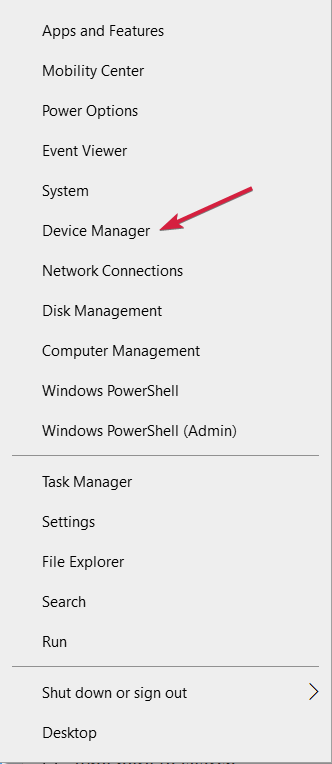
- Upewnij się, że adapter HDMI do VGA jest podłączony do urządzenia.
- Poszukaj swojego urządzenia (zwykle znajdziesz je pod nazwą Monitory Lub Karty graficzne Sekcje).
- Kliknij adapter prawym przyciskiem myszy i wybierz Uaktualnij sterownik.
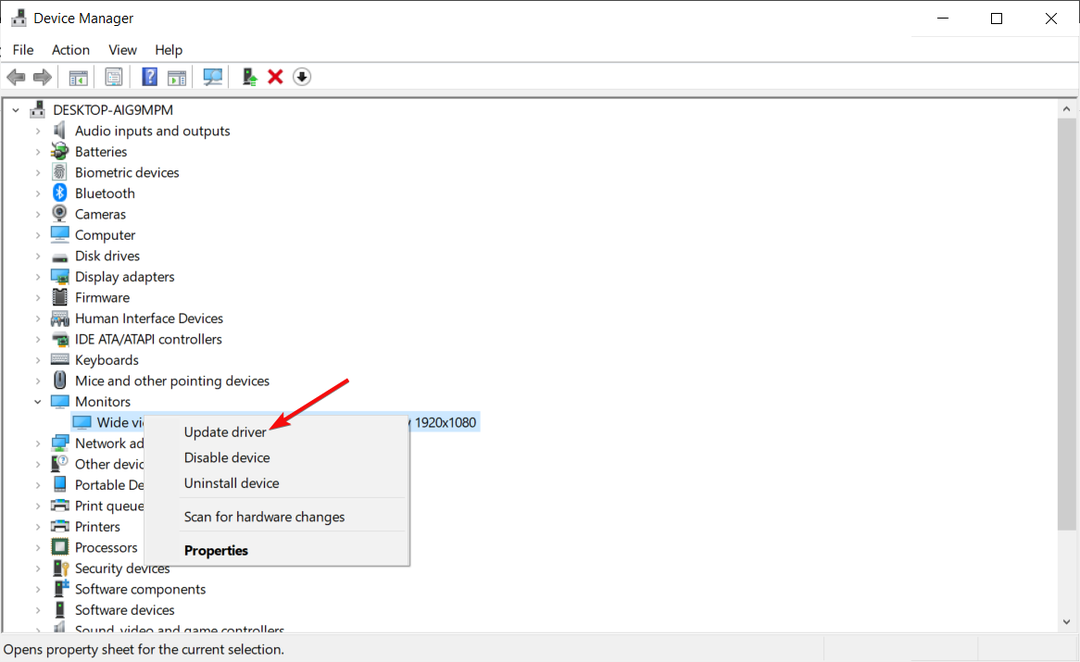
- Następnie kliknij Automatyczne wyszukiwanie sterowników.

- Jeśli system znajdzie zgodny sterownik, zainstaluje go.
Innym sposobem jest odwiedzenie strony producenta urządzenia i bezpośrednie pobranie sterownika. Zwykle znajdziesz go w sekcji Wsparcie na stronie internetowej.
W zależności od sterownika możesz kliknąć go dwukrotnie, aby zainstalować lub wykonać powyższe rozwiązanie iw kroku 5 wybrać Przeglądaj mój komputer w poszukiwaniu sterowników. Następnie wskaż lokalizację, w której zapisałeś plik na swoim komputerze.
Mamy dedykowany przewodnik nt jak zaktualizować sterowniki w systemie Windows 10 które pomogą ci jeszcze bardziej w tym procesie.
- Przycisk Drukuj ekran otwiera narzędzie do wycinania? Oto jak naprawić
- Jak używać filtrów Snapchata w Teams
W większości przypadków ręczne pobieranie i instalowanie sterowników może być żmudnym i czasochłonnym procesem, zwłaszcza jeśli nie masz umiejętności technicznych.
Powinieneś rozważyć skorzystanie z dedykowanego narzędzia innej firmy, które automatycznie zajmie się całym procesem. Nie tylko nie będziesz musiał tracić czasu na zastanawianie się, który sterownik pobrać i jakie kroki podjąć w następnej kolejności, ale dzięki temu narzędziu sterowniki będą zawsze aktualizowane.
W większości przypadków ogólne sterowniki sprzętu i urządzeń peryferyjnych komputera nie są odpowiednio aktualizowane przez system. Istnieją kluczowe różnice między sterownikiem ogólnym a sterownikiem producenta.Wyszukiwanie odpowiedniej wersji sterownika dla każdego elementu sprzętowego może stać się uciążliwe. Dlatego automatyczny asystent może za każdym razem pomóc znaleźć i zaktualizować system za pomocą odpowiednich sterowników, co zdecydowanie zalecamy DriverFix. Oto jak to zrobić:
- Pobierz i zainstaluj DriverFix.
- Uruchom oprogramowanie.
- Poczekaj na wykrycie wszystkich wadliwych sterowników.
- DriverFix pokaże teraz wszystkie sterowniki, które mają problemy, a wystarczy wybrać te, które chcesz naprawić.
- Poczekaj, aż aplikacja pobierze i zainstaluje najnowsze sterowniki.
- Uruchom ponownie komputera, aby zmiany odniosły skutek.

DriverFix
Zapewnij perfekcyjne działanie sterowników komponentów komputera bez narażania komputera na niebezpieczeństwo.
Odwiedź stronę
Zastrzeżenie: ten program musi zostać zaktualizowany z wersji darmowej, aby mógł wykonywać określone działania.
Są to najskuteczniejsze sposoby pobrania sterownika adaptera HDMI na VGA i mamy nadzieję, że rozwiązania przedstawione w tym artykule Ci pomogły.
Możesz być również zainteresowany sprawdzeniem naszego przewodnika co zrobić, jeśli nie możesz zainstalować sterowników w systemie Windows.
Nie wahaj się komentować w dedykowanej sekcji poniżej, chcielibyśmy poznać Twoje przemyślenia na ten temat.
Nadal masz problemy? Napraw je za pomocą tego narzędzia:
SPONSOROWANE
Jeśli powyższe porady nie rozwiązały problemu, na komputerze mogą wystąpić głębsze problemy z systemem Windows. Polecamy pobierając to narzędzie do naprawy komputera (ocenione jako „Świetne” na TrustPilot.com), aby łatwo sobie z nimi poradzić. Po instalacji wystarczy kliknąć Rozpocznij skanowanie przycisk, a następnie naciśnij Naprawić wszystko.


